QRCodePodemos gerar o QRCode através da página qr-generator.html que se encontra disponível na raiz do pacote client do aplicativo, no mesmo lugar do arquivo properties.json. 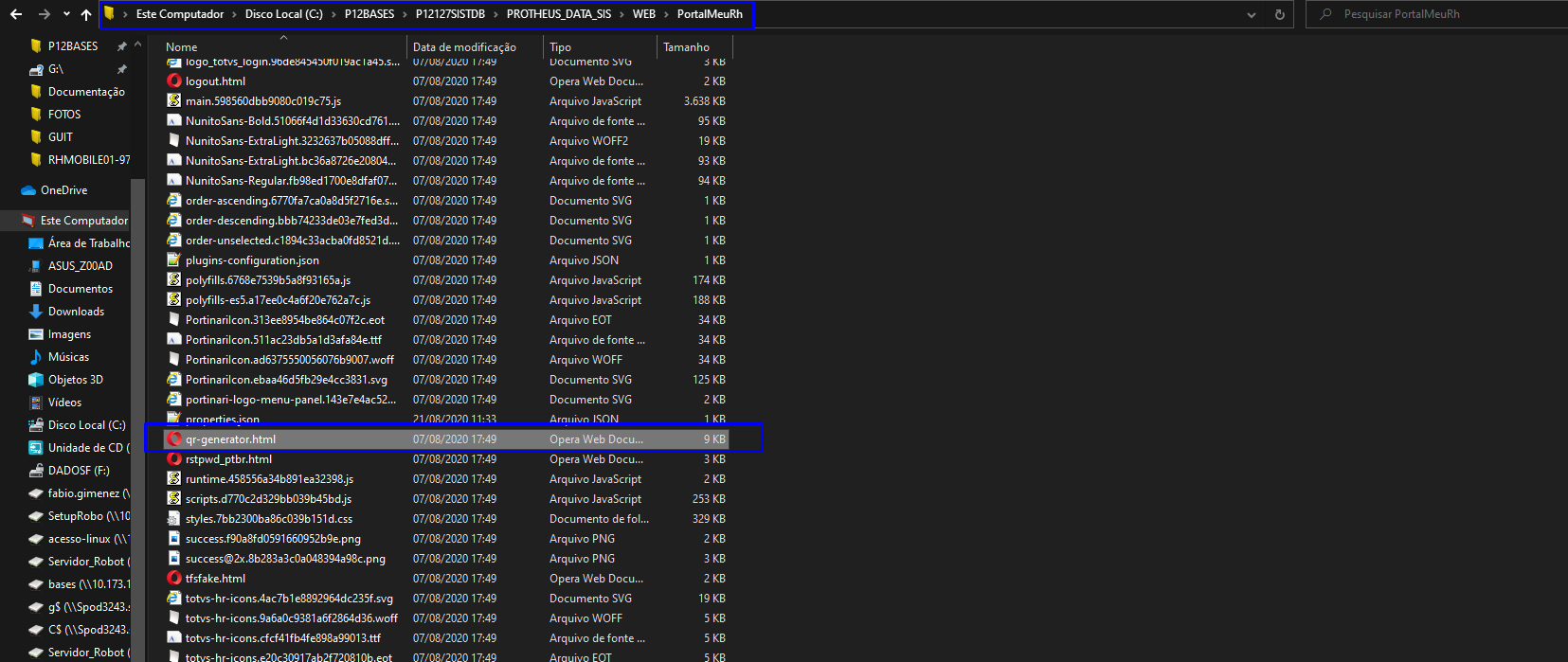 Utilize Utilize
o endereço do seu host informado no "appserver.ini" para carregar a página do QRCode, por exemplo: "http://10.173.7.142:9293/qr-generator.html".Preencha os campos: - URL → identifica o servidor Protheus para a realização das requisições aos serviços REST, deve ter as seguintes informações:
URL raiz e Porta HTTP: http://10.173.7.142:9293 Contexto → preencher quando utilizar mais de uma empresa, no exemplo o contexto será vazio // (duas barras seguidas) ?restPort → query param para informar a porta do serviço REST → ?restPort=9191 (cuidado com a diferenciação entre letras minusculas e maiúsculas no momento de definição da URL de acesso, pois caso existam erros no preenchimento podem ocorrer no aplicativo realizar o login. Como por exemplo, escrever erradamente "Restport" ou deixar de colocar o ponto de interrogação na URL). Dessa forma ficaria: http://10.173.7.142:9293//?restPort=9191 - Rest URL → indica o endereço rest, deve ser o mesmo informado no properties.json
- Identificador e Ambiente → são de livre configuração do cliente, não afetando o processo de utilização do aplicativo.
- Usuário → é opcional, principalmente quando desejamos gerar um QRCode para ser compartilhado para toda empresa, o correto é deixar em branco esse campo.
 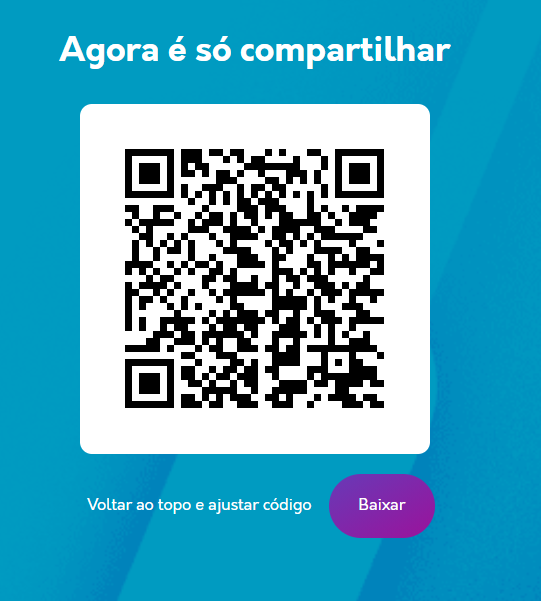
Após as configurações do serviço e iniciar o seu servidor podemos realizar a verificação e login no aplicativo: Para realizar login via navegador utilize a URL montada na configuração do ambiente no appserver.ini na seção auxiliar: IP + Porta HTTP. No exemplo, utilizou o endereço IP: "10.173.7.142", ":" e a porta HTTP = "9293"; ficando a URL raiz da seguinte forma: http://10.173.7.142:9293

|